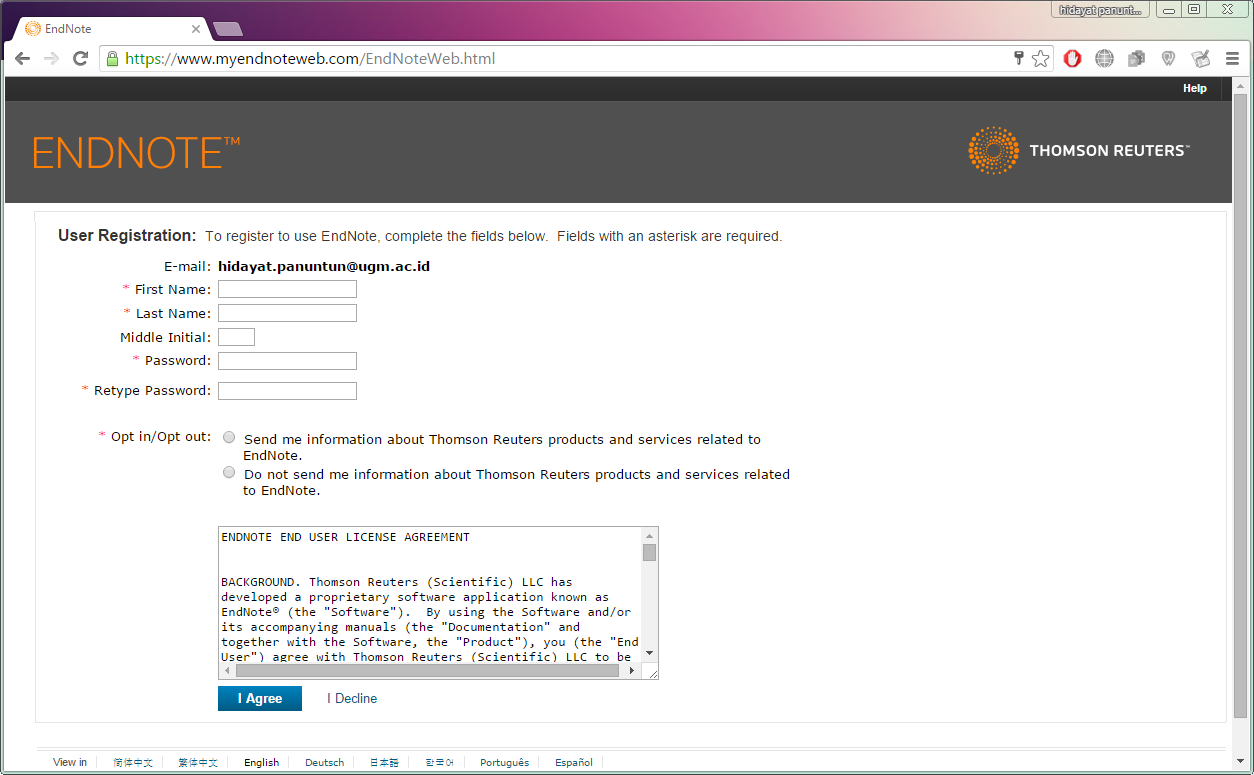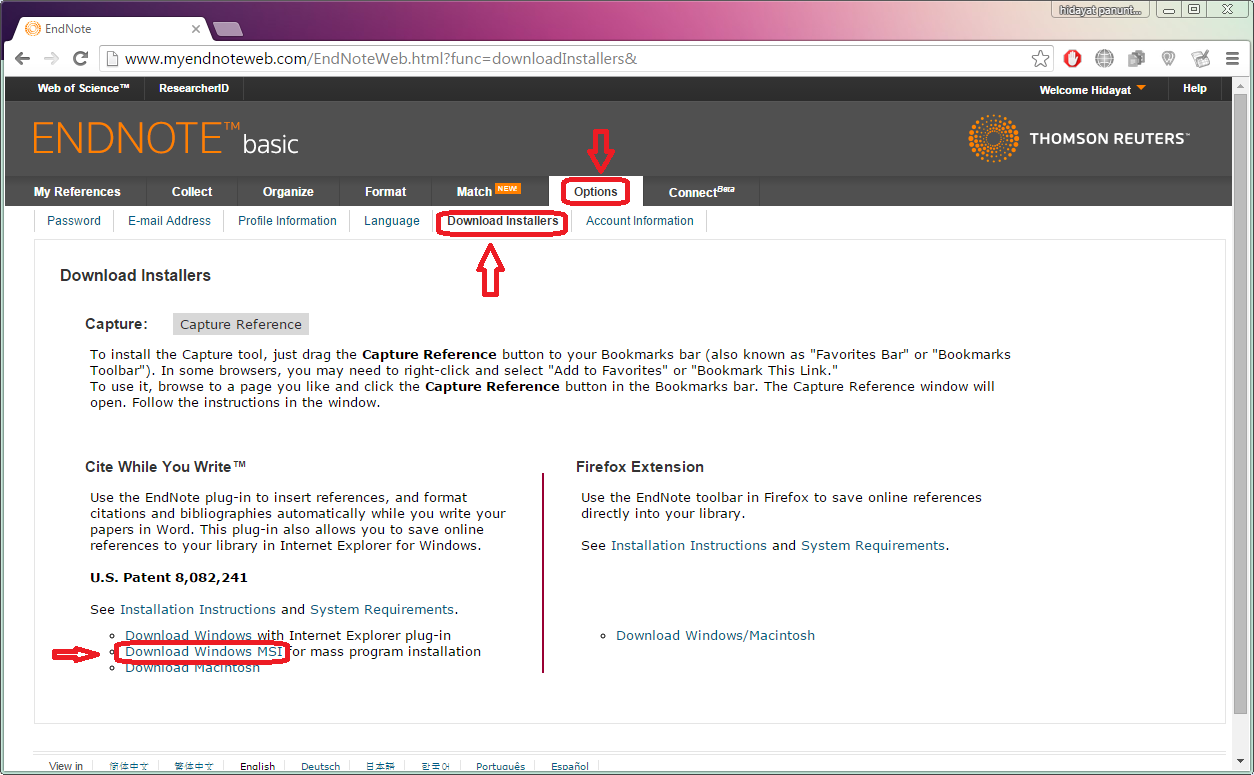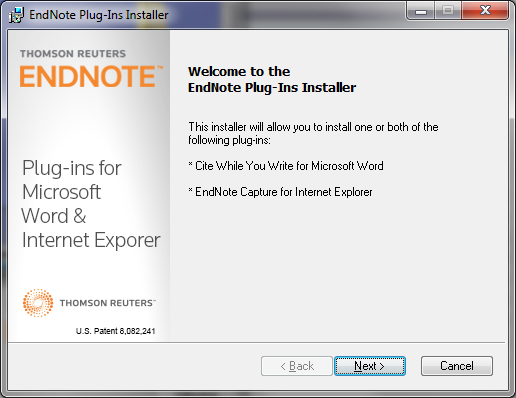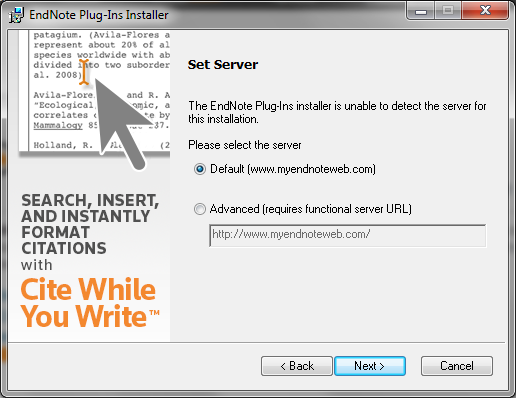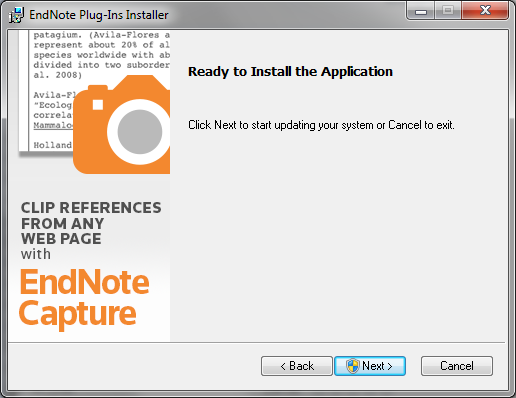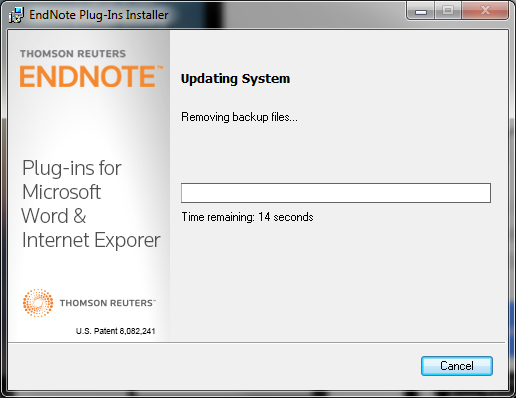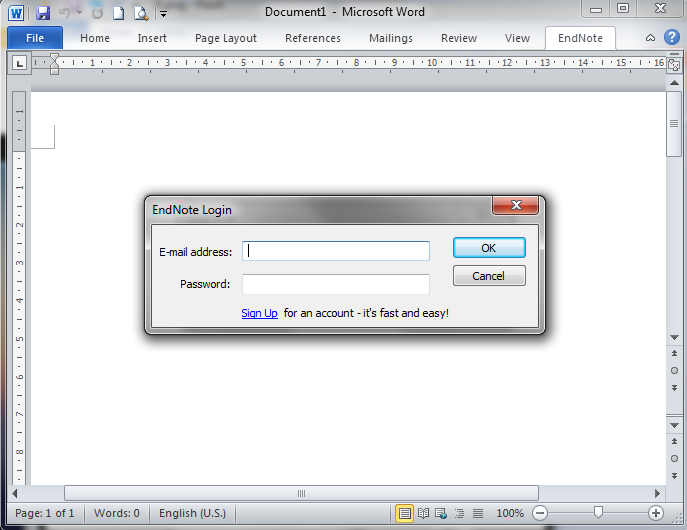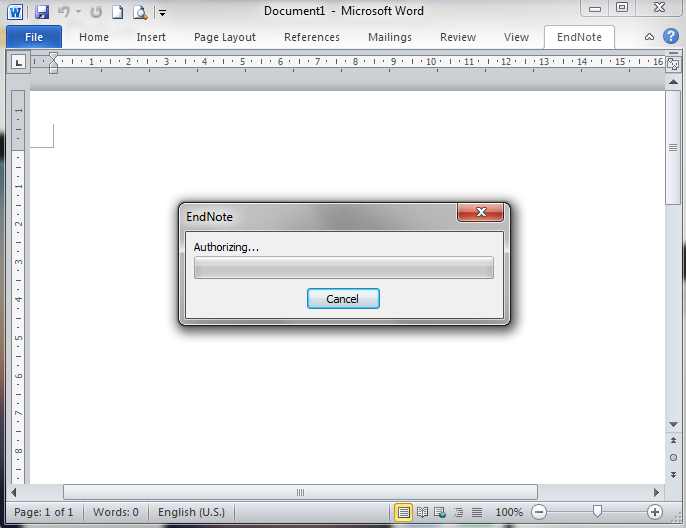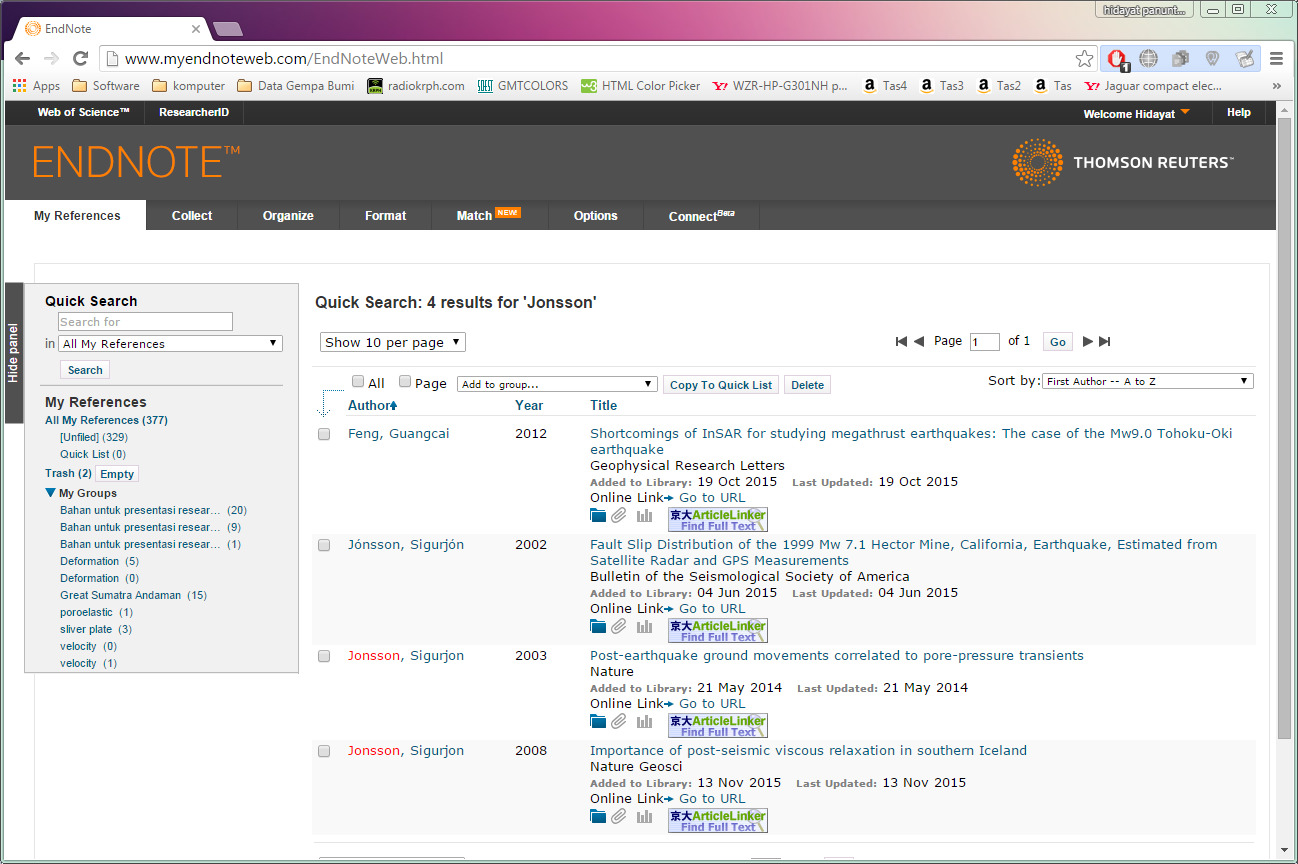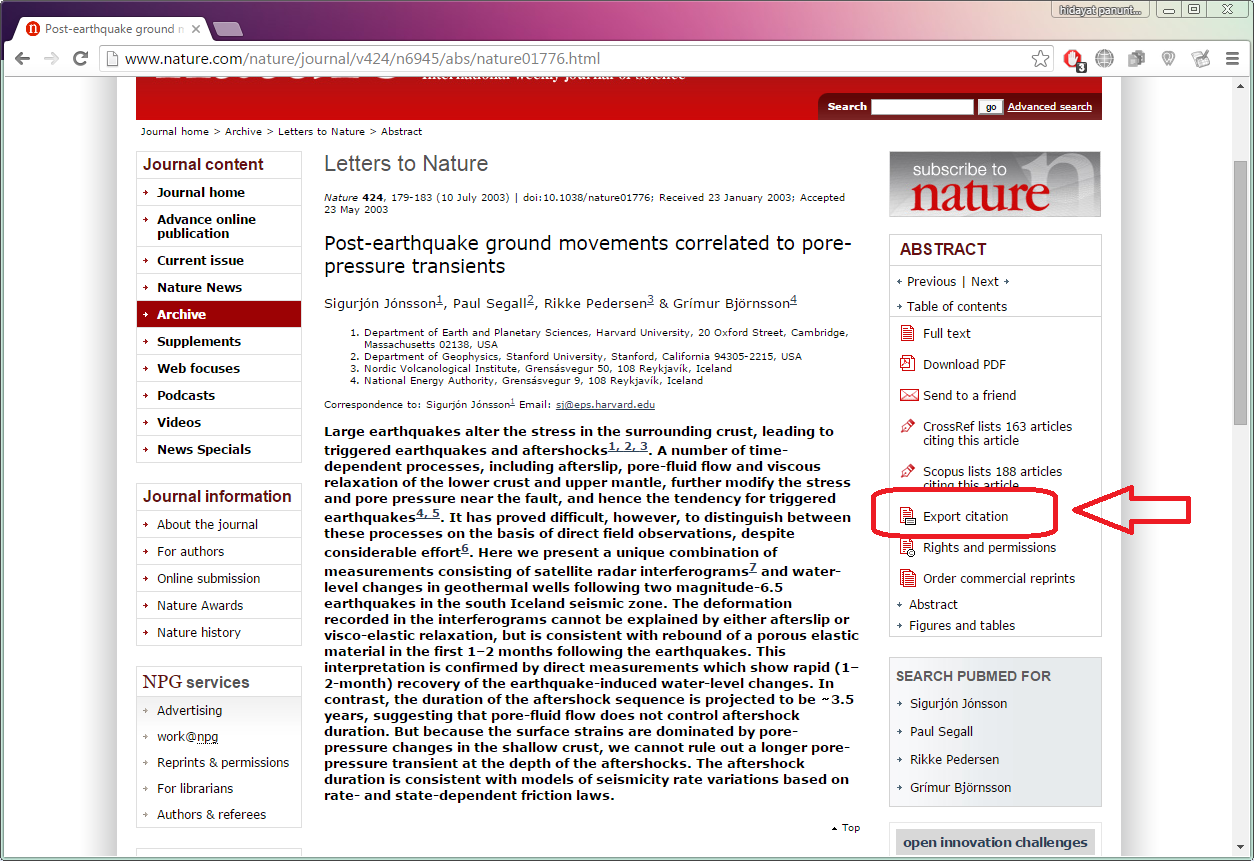Bagaimana menggunakan endnote secara GRATIS dan LEGAL (bukan bajakan)
Gratis dan Legal untuk sebuah software bagus dan branded adalah sebuah kata dahsyat yang bisa membuat mata semua orang terbelalak (lebay dikit ga pa2 ya ^^)
Untuk memudahkan manajemen referensi, wajib (bisa juga sunnah muakkadah) hukumnya bagi para peneliti untuk menggunakan bantuan software. Diantara sekian banyak software, (menurut saya) yang paling handal adalah endnote.
Masalah kemudian muncul karena software ini tidak gratis alias commercial software. Merujuk pada situs resmi, harga jual software ini adalah $299.95 (termasuk ongkir). Lha judulnya kok GRATIS dan LEGAL??
Nah, bagi yang ingin menggunakan endnote secara gratis dan legal, saya akan bagi tahapan-tahapannya.
a. Membuat akun endnote online di https://www.myendnoteweb.com/EndNoteWeb.html kemudian klik create an account
b. Isikan email yang akan digunakan pada kolom E-mail dan Retype E-mail address
c. Klik “continue” sehingga muncul tampilan seperti di bawah ini,
Tulis nama dan password yang akan digunakan pada kolom yang telah disediakan, kemudian klik “I Agree”
d. Selamat, anda telah membuat akun endnote versi web.
selesai?
Eits, belum selesai. Agar bisa digunakan untuk menulis citation di word software, pengguna harus mendownload plug-in yang disediakan oleh endnote. Caranya:
Pada tampilan web seperti gambar diatas, Klik option – download installer – download Windows MSI
Setelah proses download selesai, install package yang telah berhasil diunduh tersebut dengan cara sebagai berikut:
a. Double klik file yang berhasil didownload
b. Klik next hingga muncul tampilan seperti di bawah ini
Isikan nama dan tempat kerja, klik next
c. kemudian akan muncul tampilan seperti di bawah ini
Pilih default, kemudian klik Next
d. Atur destination folder, folder dimana program ini akan diinstall (just next lah)
Klik next sehingga akan muncul tampilan seperti di bawah ini
e. Komponen software yang akan diinstall, leave it as default ^^ (next)
f. Ready to install, next
g. Proses installasi
Setelah melewati proses yang agak panjang tersebut (dan berhasil), kemudian buka office word. Pengguna akan menjumpai ribbon baru yang muncul dengan title EndNote.
Instalasi telah berhasil 🙂
a. Untuk melakukan citation, pengguna harus meng-synchronize dengan akun endnote yang telah dibuat di langkah awal. Cukup klik ribbon endnote, akan muncul tampilan seperti di bawah ini
b. masukkan e-mail address dan password akun endnote web yang telah berhasil dibuat pada langkah awal tulisan ini, kemudian akan muncul tampilan seperti berikut;
c. setelah ada pemberitahuan singkronisasi telah berhasil, klik insert citation
d. kemudian akan muncul tampilan seperti berikut
e. ketik nama author pada kolom find untuk mencari dan mensitasi tulisannya pada manuscript yang akan dibuat, maka akan muncul tampilan seperti diatas.
Apabila kita melakukan pencarian pada endnote versi web, tampilan yang akan keluar akan sama persis
f. Kembali ke manuscript yang terdapat di word software, klik insert maka akan muncul tampilan seperti berikut
tulisan yang di tandai dengan warna merah adalah hasil dari output endnote.
note: Pengguna yang baru saja membuat akun, silahkan untuk mengumpulkan referensi di akun endnote nya masing-masing sebelum memulai untuk menulis di word software. proses import referensi di endnote versi web mudah-mudahan bisa ditulis di kesempatan dan tulisa yang selanjutnya insyaallah. Berikut saya berikan fast tutorialnya.
a. Cari link export citation, download citation, cite this article, atau link yang lain yang berhubungan dengan donwload sitasi. Berikut adalah salah satu contoh di jurnal nature.
b. klik save-open pada file yang telah berhasi didownload, kemudian akan muncul tampilan seperti berikut
c. File hasil export tersebut bisa langsung digunakan (lihat step c ~ e).
Semoga membantu
Kyoto, 3 Maret 2016
Hidayat Panuntun